Hp PAVILION DV7-4143EA, PAVILION DV7-4180EA, PAVILION DV7-4141SA, PAVILION DV7-4150EA, PAVILION DV7-4130SA Manual [pl]
...
Podstawy komputera notebook
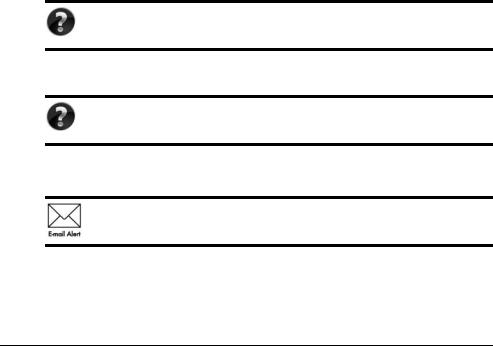
Aby uzyskać więcej informacji o produktach i usługach firmy HP, zobacz witrynę sieci Web HP pod adresem http://www.hp.com.
© Copyright 2010 Hewlett-Packard Development Company, L.P.
Windows i Windows Vista są zarejestrowanymi znakami towarowymi firmy Microsoft Corporation w Stanach Zjednoczonych.
Informacje zawarte w niniejszym dokumencie mogą zostać zmienione bez powiadomienia. Jedyne warunki gwarancji na produkty i usługi firmy HP są ujęte w odpowiednich oświadczeniach gwarancyjnych towarzyszących tym produktom
i usługom. Żadne z podanych tu informacji nie powinny być uznawane za jakiekolwiek gwarancje dodatkowe. HP nie ponosi odpowiedzialności za błędy techniczne
i wydawnicze ani za pominięcia, jakie mogą wystąpić w niniejszym dokumencie. Numer katalogowy: 610534-241
Instrukcje obsługi
Firma HP dba, aby jej produkty miały minimalny wpływ na środowisko naturalne. Jednym z przejawów tej działalności jest udostępnienie na dysku twardym komputera — w Pomocy i obsłudze technicznej — instrukcji obsługi i centrów szkoleniowych. Dodatkową pomoc techniczną i aktualizacje instrukcji obsługi można uzyskać w sieci Web.
U ytkownicy systemu Windows
Szukasz dalszych instrukcji obsługi? Znajdują się na komputerze. Kliknij: Start >
Pomoc i obsługa techniczna > Instrukcje obsługi
U ytkownicy systemu Linux
Szukasz dalszych instrukcji obsługi? Znajdują się na dysku User Guides (Instrukcje obsługi) dołączonym do komputera.
Usługi subskrypcji dla komputerów przeno nych dla firm
Dzięki najnowszym sterownikom, poprawkom i powiadomieniom produkt będzie zawsze aktualny. Zarejestruj się w witrynie www.hp.com/go/alerts, aby otrzymywać pocztą elektroniczną powiadomienia o alertach.
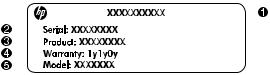
Umowa Licencyjna U ytkownika Oprogramowania (EULA)
ZAINSTALOWANIE, SKOPIOWANIE, POBRANIE LUB JAKIEKOLWIEK INNE UŻYCIE OPROGRAMOWANIA ZAINSTALOWANEGO NA TYM KOMPUTERZE JEST TRAKTOWANE JAKO ZAAKCEPTOWANIE WARUNKÓW UMOWY LICENCYJNEJ UŻYTKOWNIKA OPROGRAMOWANIA HP (EULA). JEŻELI NIE AKCEPTUJESZ WARUNKÓW TEJ UMOWY, MUSISZ ZWRÓCIĆ KOMPLETNY, NIEUŻYWANY PRODUKT (SPRZĘT I OPROGRAMOWANIE) W TERMINIE 14 DNI, ABY UZYSKAĆ ZWROT KOSZTÓW ZGODNIE Z ZASADAMI ZWROTÓW OBOWIĄZUJĄCYMI W MIEJSCU ZAKUPU. Aby uzyskać dalsze informacje lub zażądać zwrotu pełnych kosztów zakupu komputera, należy skontaktować się z lokalnym punktem sprzedaży (ze sprzedawcą).
Kontakt z działem obsługi klienta
Jeśli informacje dostępne w Instrukcji obsługi lub Centrum szkoleniowym nie pomogły
w rozwiązaniu problemów, można skontaktować się z działem obsługi klienta HP na stronie:
www.hp.com/go/contactHP
Można tam:
■Porozmawiać online ze specjalistą firmy HP.
Jeżeli czat ze specjalistąpomocy technicznej nie jest dostępny w danym języku, można skorzystać z pomocy w języku angielskim.
■Wysłać wiadomość e-mail do działu obsługi klienta HP.
■Znaleźć światowe numery telefoniczne do działu obsługi klienta HP.
■Odszukać centrum serwisowe HP.
Numer seryjny na etykiecie
Umieszczona na spodzie komputera etykieta z numerem seryjnym zawiera ważne informacje, które mogą być potrzebne podczas kontaktów z pomocą techniczną.
|
|
|
|
|
|
|
|
|
|
|
|
|
|
|
|
|
|
|
|
|
|
|
|
|
|
|
|
|
|
|
|
|
|
|
|
|
|
|
|
|
|
|
|
|
|
|
|
|
|
|
|
|
|
|
|
|
|
|
|
|
|
|
|
|
|
|
|
|
|
|
|
|
|
|
|
|
|
|
|
|
|
|
|
|
|
|
|
|
|
|
|
|
|
|
|
|
|
|
|
|
|
|
|
|
|
|
|
1 |
Nazwa produktu |
4 |
Okres gwarancji |
||||||||
|
|
|
|
|
|
|
|
|
|
|
|
2 |
Numer seryjny |
5 |
Opis modelu (tylko wybrane modele) |
||||||||
|
|
|
|
|
|
|
|
|
|
|
|
3 |
Numer produktu |
|
|
|
|
|
|
|
|
||
|
|
|
|
|
|
|
|
|
|
|
|
|
|
|
|
|
|
|
|
|
|
|
|

Informacja gwarancyjna
Specjalną ograniczoną gwarancję firmy HP dostępną dla danego produktu można znaleźć w menu Start lub na dołączonym do opakowania dysku CD/DVD. W niektórych krajach/regionach do opakowania może być dołączona wydrukowana wersja ograniczonej gwarancji HP. W krajach/regionach, w których nie załączono drukowanej wersja gwarancji, można o nią poprosić na stronie www.hp.com/go/orderdocuments lub pisząc na adres:
Ameryka Północna:
Hewlett Packard, MS POD, 11311 Chinden Blvd, Boise, ID 83714, USA Europa, Bliski Wschód, Afryka:
Hewlett-Packard, POD, Via G. Di Vittorio, 9, 20063, Cernusco s/Naviglio (MI), Italy Azja i Pacyfik:
Hewlett-Packard, POD, P.O. Box 200, Alexandra Post Office, Singapore 911507
Należy dołączyć numer produktu, informacje na temat okresu gwarancji (znajduje się na etykiecie z numerem seryjnym), imię i nazwisko oraz adres korespondencyjny.

Spis treści
Rozdział 1: Co dalej?
Wprowadzenie do środowiska HP QuickWeb (tylko wybrane modele) . . . . . . . . . . . . . . 1 Tworzenie dysków do odzyskiwania . . . . . . . . . . . . . . . . . . . . . . . . . . . . . . . . . . . . . . . . . 1 Podłączanie do sieci Internet . . . . . . . . . . . . . . . . . . . . . . . . . . . . . . . . . . . . . . . . . . . . . . . 1 Aktualizowanie oprogramowania antywirusowego . . . . . . . . . . . . . . . . . . . . . . . . . . . . . . 2 Poznaj swój komputer. . . . . . . . . . . . . . . . . . . . . . . . . . . . . . . . . . . . . . . . . . . . . . . . . . . . . 2
Rozdział 2: Wyszukiwanie informacji
Lokalizowanie elektronicznych instrukcji obsługi . . . . . . . . . . . . . . . . . . . . . . . . . . . . . . . 3 Wyszukiwanie dodatkowych informacji . . . . . . . . . . . . . . . . . . . . . . . . . . . . . . . . . . . . . . 4
Rozdział 3: Korzystanie ze środowiska HP QuickWeb (tylko wybrane modele)
Konfigurowanie środowiska HP QuickWeb po raz pierwszy . . . . . . . . . . . . . . . . . . . . . . 6 Korzystanie ze środowiska HP QuickWeb. . . . . . . . . . . . . . . . . . . . . . . . . . . . . . . . . . . . . 6 Uruchamianie systemu Microsoft Windows . . . . . . . . . . . . . . . . . . . . . . . . . . . . . . . . . . . 7 Włączanie i wyłączanie środowiska HP QuickWeb. . . . . . . . . . . . . . . . . . . . . . . . . . . . . . 7 Identyfikowanie przycisków sterujących środowiska QuickWeb . . . . . . . . . . . . . . . . . . . 7 Identyfikowanie ikon paska LaunchBar . . . . . . . . . . . . . . . . . . . . . . . . . . . . . . . . . . . . . . . 8 Identyfikowanie ikon powiadomienia . . . . . . . . . . . . . . . . . . . . . . . . . . . . . . . . . . . . . . . . 8 Korzystanie z panelu ustawień. . . . . . . . . . . . . . . . . . . . . . . . . . . . . . . . . . . . . . . . . . . . . 10 Konfigurowanie sieci . . . . . . . . . . . . . . . . . . . . . . . . . . . . . . . . . . . . . . . . . . . . . . . . . . . . 10 Odtwarzanie muzyki. . . . . . . . . . . . . . . . . . . . . . . . . . . . . . . . . . . . . . . . . . . . . . . . . . . . . 10 Przeglądanie zdjęć . . . . . . . . . . . . . . . . . . . . . . . . . . . . . . . . . . . . . . . . . . . . . . . . . . . . . . 11 Wysyłanie wiadomości błyskawicznych w aplikacji Konferencja. . . . . . . . . . . . . . . . . . 11 Nawiązywanie internetowych połączeń telefonicznych przy użyciu usługi Skype . . . . . 11
Rozdział 4: Zapewnianie bezpieczeństwa komputera
Zabezpieczanie komputera przed wirusami . . . . . . . . . . . . . . . . . . . . . . . . . . . . . . . . . . . 13 Ochrona plików systemowych . . . . . . . . . . . . . . . . . . . . . . . . . . . . . . . . . . . . . . . . . . . . . 13 Ochrona prywatności . . . . . . . . . . . . . . . . . . . . . . . . . . . . . . . . . . . . . . . . . . . . . . . . . . . . 13 Zabezpieczenie komputera przed skokami napięcia. . . . . . . . . . . . . . . . . . . . . . . . . . . . . 14 Wyłączanie komputera . . . . . . . . . . . . . . . . . . . . . . . . . . . . . . . . . . . . . . . . . . . . . . . . . . . 14 Bezpieczne korzystanie z komputera . . . . . . . . . . . . . . . . . . . . . . . . . . . . . . . . . . . . . . . . 14
Rozdział 5: Połączenia sieciowe
Wybór typu dostępu do sieci Internet. . . . . . . . . . . . . . . . . . . . . . . . . . . . . . . . . . . . . . . . 17 Wybór usługodawcy internetowego . . . . . . . . . . . . . . . . . . . . . . . . . . . . . . . . . . . . . . . . . 18 Korzystanie z narzędzia Usługi internetowe i oferty . . . . . . . . . . . . . . . . . . . . . . . . . . . . 18 Korzystanie z ikon dostarczonych przez usługodawcę internetowego. . . . . . . . . . . 18 Korzystanie z kreatora systemu Windows Połącz z Internetem. . . . . . . . . . . . . . . . 18
Podstawy komputera notebook |
iii |
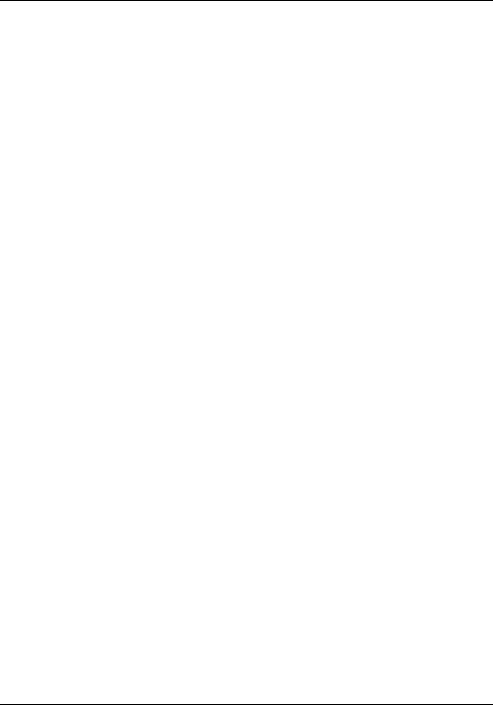
Spis treści
Konfiguracja sieci bezprzewodowej. . . . . . . . . . . . . . . . . . . . . . . . . . . . . . . . . . . . . . . . . 19 Krok 1: Zakup usługę internetową o wysokiej prędkości . . . . . . . . . . . . . . . . . . . . 20 Krok 2: Zakup i zainstaluj router bezprzewodowy. . . . . . . . . . . . . . . . . . . . . . . . . . 20 Krok 3: Skonfiguruj komputer do połączenia z siecią bezprzewodową. . . . . . . . . . 21 Podłączanie do sieci przewodowej . . . . . . . . . . . . . . . . . . . . . . . . . . . . . . . . . . . . . . . . . . 22 Łączenie się z bezprzewodową siecią rozległą WWAN (tylko wybrane modele). . . . . . 23
Rozdział 6: Korzystanie z oprogramowania
Odszukiwanie zainstalowanego oprogramowania . . . . . . . . . . . . . . . . . . . . . . . . . . . . . . 25 Korzystanie z oprogramowania MediaSmart . . . . . . . . . . . . . . . . . . . . . . . . . . . . . . . . . . 25 Instalowanie oprogramowania z dysku optycznego . . . . . . . . . . . . . . . . . . . . . . . . . . . . . 26 Tworzenie (nagrywanie) dysku CD lub DVD . . . . . . . . . . . . . . . . . . . . . . . . . . . . . . . . . 26 Aktualizacja oprogramowania zainstalowanego na komputerze . . . . . . . . . . . . . . . . . . . 28
Rozdział 7: Wykonywanie kopii zapasowych i odzyskiwanie danych (tylko system Windows)
Tworzenie dysków do odzyskiwania . . . . . . . . . . . . . . . . . . . . . . . . . . . . . . . . . . . . . . . . 29 Tworzenie zapasowej kopii danych . . . . . . . . . . . . . . . . . . . . . . . . . . . . . . . . . . . . . . . . . 30
Korzystanie z funkcji tworzenia kopii zapasowej
i przywracania systemu Windows . . . . . . . . . . . . . . . . . . . . . . . . . . . . . . . . . . . . . . 31 Wykorzystywanie punktów przywracania systemu . . . . . . . . . . . . . . . . . . . . . . . . . 31 Przeprowadzanie odzyskiwania . . . . . . . . . . . . . . . . . . . . . . . . . . . . . . . . . . . . . . . . . . . . 32 Odzyskiwanie z dysków do odzyskiwania . . . . . . . . . . . . . . . . . . . . . . . . . . . . . . . . 33 Odzyskiwanie z partycji na dysku twardym (tylko wybrane modele) . . . . . . . . . . . 33
Rozdział 8: Standardowa konserwacja
Czyszczenie wyświetlacza . . . . . . . . . . . . . . . . . . . . . . . . . . . . . . . . . . . . . . . . . . . . . . . . 35 Czyszczenie płytki dotykowej TouchPad i klawiatury. . . . . . . . . . . . . . . . . . . . . . . . . . . 35 Podróżowanie z komputerem oraz jego transport . . . . . . . . . . . . . . . . . . . . . . . . . . . . . . 35
Dodatek A: Rozwiązywanie problemów
Rozwiązywanie problemów z zasobami. . . . . . . . . . . . . . . . . . . . . . . . . . . . . . . . . . . . . . 37 Szybkie rozwiązywanie problemów . . . . . . . . . . . . . . . . . . . . . . . . . . . . . . . . . . . . . . . . . 37 Nie można uruchomić komputera. . . . . . . . . . . . . . . . . . . . . . . . . . . . . . . . . . . . . . . 37 Ekran komputera jest pusty . . . . . . . . . . . . . . . . . . . . . . . . . . . . . . . . . . . . . . . . . . . 37 Oprogramowanie działa nieprawidłowo. . . . . . . . . . . . . . . . . . . . . . . . . . . . . . . . . . 38 Komputer jest włączony, ale nie odpowiada . . . . . . . . . . . . . . . . . . . . . . . . . . . . . . 38 Komputer jest bardzo ciepły. . . . . . . . . . . . . . . . . . . . . . . . . . . . . . . . . . . . . . . . . . . 38 Nie działa urządzenie zewnętrzne . . . . . . . . . . . . . . . . . . . . . . . . . . . . . . . . . . . . . . 39 Połączenie sieci bezprzewodowej nie działa . . . . . . . . . . . . . . . . . . . . . . . . . . . . . . 39
Dodatek B: Specyfikacje
Środowisko pracy . . . . . . . . . . . . . . . . . . . . . . . . . . . . . . . . . . . . . . . . . . . . . . . . . . . . . . . 41 Moc wejściowa . . . . . . . . . . . . . . . . . . . . . . . . . . . . . . . . . . . . . . . . . . . . . . . . . . . . . . . . . 41
Indeks
iv |
Podstawy komputera notebook |

Rozdział 1: Co dalej?
Po skonfigurowaniu i zarejestrowaniu komputera należy wykonaćnastępne ważne czynności opisane w tej instrukcji, zanim rozpocznie się korzystanie z komputera. Czynności te obejmują konfigurowanie sieci przewodowej i bezprzewodowej. Znajdują się tu także praktyczne informacje pomocne przy ochronie i konserwacji komputera. W pierwszej kolejności należy przeczytać w całości ten rozdział, ponieważ wyjaśnia on, co należy zrobić i gdzie szukać dodatkowych informacji. Następnie należy przeczytać określone rozdziały, aby uzyskać dodatkowe informacje.
Informacje przydatne przy rozpoznawaniu określonych elementów komputera można znaleźć w instrukcji obsługi dostępnej w menu Pomoc i obsługa techniczna. Kliknij przycisk Start, polecenie Pomoc i obsługa techniczna, a następnie kliknij polecenie
Instrukcje obsługi.
Wprowadzenie do środowiska HP QuickWeb (tylko wybrane modele)
Po skonfigurowaniu komputera można aktywować środowisko HP QuickWeb. Dzięki niemu można uzyskać natychmiastowy dostęp do posiadanej muzyki, zdjęć cyfrowych i zasobów sieci Web bez konieczności uruchamiania systemu operacyjnego Microsoft® Windows®. Dodatkowe informacje można znaleźć w rozdziale 3, „Korzystanie ze środowiska
HP QuickWeb (tylko wybrane modele)”.
Tworzenie dysków do odzyskiwania
Po konfiguracji komputera jedną z pierwszych i najważniejszych czynności jest utworzenie zestawu dysków do odzyskiwania zawierających pełny obraz fabryczny. Dyski do odzyskiwania są niezbędne w przypadku niestabilności lub awarii systemu, gdyż służą do odzyskania ustawień fabrycznych systemu operacyjnego i oprogramowania. Aby uzyskać instrukcje, należy zapoznać się z rozdziałem 7 „Wykonywanie kopii zapasowych
i odzyskiwanie danych (dotyczy tylko systemu Windows)”.
Podłączanie do sieci Internet
Po utworzeniu dysków do odzyskiwania należy skonfigurować sieć przewodową lub bezprzewodową, aby możliwe było połączenie z siecią Internet oraz wysyłanie i odbieranie poczty elektronicznej. Więcej informacji na ten temat znajduje się
w rozdziale 5, „Połączenia sieciowe”.
Podstawy komputera notebook |
1 |
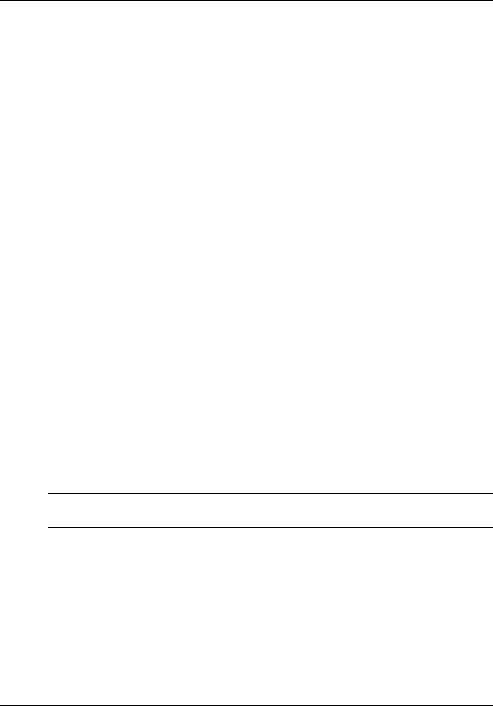
Rozdział 1: Co dalej?
Aktualizowanie oprogramowania antywirusowego
Po połączeniu się z siecią Internet należy zaktualizować oprogramowanie antywirusowe. Oprogramowanie preinstalowane na komputerze posiada ograniczoną subskrypcję darmowych aktualizacji. Oprogramowanie antywirusowe pomaga zabezpieczyć komputer przed uszkodzeniami powodowanymi przez wirusy. Więcej informacji można znaleźć
w rozdziale 4 „Utrzymywanie bezpieczeństwa komputera”.
Poznaj swój komputer
Po wykonaniu poprzednio wymienionych kroków można zapoznać się z funkcjami komputera i skonfigurować dodatkowe składniki, jak opcjonalne zewnętrzne urządzenia audio.
Należy przejrzeć instrukcje obsługi na komputerze w module Pomoc i obsługa techniczna. Zawarto w nich szczegółowe informacje dotyczące korzystania z funkcji komputera. Więcej informacji można znaleźć w rozdziale 2 „Utrzymywanie bezpieczeństwa komputera”.
Poniższa lista wyszczególnia funkcje rozrywkowe komputera i wskazuje, gdzie znaleźć dodatkowe informacje o każdej z funkcji.
■Oprogramowanie multimedialne – komputer jest dostarczany z preinstalowanym oprogramowaniem multimedialnym, w tym z programem HP MediaSmart, który przekształca komputer w przenośne centrum rozrywki. Szczegółowe informacje znajdują się w rozdziale 6 „Korzystanie z oprogramowania”.
■Audio – komputer ma wbudowane głośniki. Więcej informacji na temat korzystania z wbudowanych głośników i konfigurowania opcjonalnych zewnętrznych urządzeń audio znajduje się w Instrukcji obsługi w module Pomoc i obsługa techniczna.
■Wideo – możliwe jest podłączenie opcjonalnego urządzenia wyświetlającego lub urządzenia HDMI (High Definition Multimedia Interface) do komputera. Można także oglądać filmy wysokiej rozdzielczości, korzystając z napędu optycznego (tylko wybrane modele). Więcej informacji o funkcjach wideo zawiera Instrukcja obsługi w module Pomoc i obsługa techniczna.
W wybranych modelach podczas oglądania filmów konieczne jest korzystanie z oprogramowania MediaSmart.
■Kamera internetowa – regulowana kamera z techniką obrazu przy słabym oświetleniu i z wbudowanymi mikrofonami jest doskonałym towarzyszem w pracy z komunikatorem internetowym. Więcej informacji na temat kamery internetowej zawiera Instrukcja obsługi w module Pomoc i obsługa techniczna.
2 |
Podstawy komputera notebook |
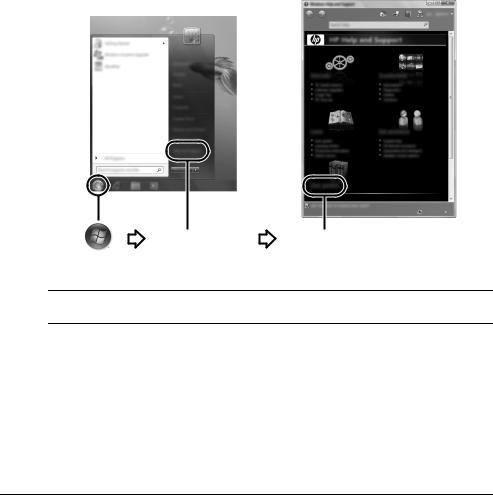
Rozdział 2: Wyszukiwanie informacji
Lokalizowanie elektronicznych instrukcji obsługi
Aby zapoznać się ze szczegółowymi informacjami na temat funkcji i elementów komputera, jak np. o zarządzaniu zasilaniem, napędach dysków, pamięci, bezpieczeństwie i innych funkcjach, kliknij przycisk Start, następnie kliknij opcję Pomoc i obsługa techniczna
i wybierz opcję Instrukcje obsługi. Podłączenie do sieci Internet nie jest konieczne, aby korzystać z instrukcji obsługi dostępnych w module Pomoc i obsługa techniczna.
Pomoc i obsługa |
Instrukcje obsługi |
techniczna |
|
Instrukcje obsługi do wybranych modeli mogą być dostarczone także na dysku User Guides (Instrukcje obsługi).
Podstawy komputera notebook |
3 |
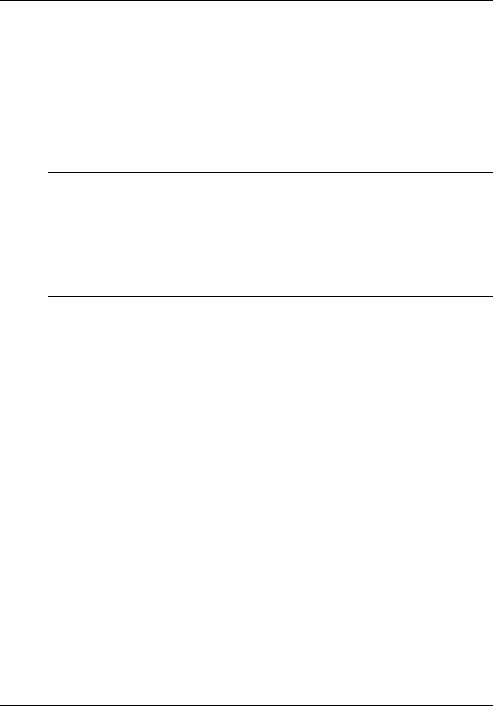
Rozdział 2: Wyszukiwanie informacji
Wyszukiwanie dodatkowych informacji
Poza instrukcjami obsługi w module Pomoc i obsługa techniczna zawarte sątakże informacje na temat systemu operacyjnego, sterowników, narzędzi do rozwiązywania problemów
i dostępu do wsparcia technicznego. Aby uzyskać dostęp do pomocy i obsługi technicznej, kliknij przycisk Start, a następnie wybierz opcję Pomoc i obsługa techniczna. Wsparcie dla konkretnego kraju/regionu można uzyskać po przejściu na stronę http://www.hp.com/support i wybraniu odpowiedniego kraju/regionu oraz wykonaniu instrukcji wyświetlanych
na ekranie.
ÅOSTRZEŻENIE! Aby zmniejszyć ryzyko odniesienia poważnych obrażeń, zapoznaj się z dokumentem Bezpieczeństwo i komfort pracy. Opisano w nim poprawną konfigurację
stacji roboczej, właściwą postawę oraz właściwe nawyki pracy mające wpływ na zdrowie użytkowników komputerów. Ponadto dokument Bezpieczeństwo i komfort pracy zawiera również istotne informacje na temat bezpieczeństwa elektrycznego i mechanicznego. Aby uzyskać dostęp do tego dokumentu, kliknij przycisk Start, kliknij polecenie Pomoc i obsługa techniczna, a następnie kliknij opcję Instrukcje obsługi, lub skorzystaj z dysku User Guides (Instrukcje obsługi) dołączonego do niektórych modeli. Dokument Bezpieczeństwo i komfort pracy jest także dostępny w sieci Internet pod adresem http://www.hp.com/ergo.
Więcej informacji na temat przepisów bezpieczeństwa, uregulowań prawnych oraz utylizacji baterii można znaleźć w podręczniku Uregulowania prawne, przepisy bezpieczeństwa
i wymagania środowiskowe. Aby uzyskać dostęp do tych norm, kliknij przycisk Start, kliknij polecenie Pomoc i obsługa techniczna, a następnie wybierz opcję Instrukcje obsługi, lub skorzystaj z dysku User Guides (Instrukcje obsługi) dołączonego do niektórych modeli.
4 |
Podstawy komputera notebook |

Rozdział 3: Korzystanie ze środowiska HP QuickWeb (tylko wybrane modele)
HP QuickWeb to opcjonalne, błyskawicznie uruchamiane środowisko, działające niezależnie od systemu operacyjnego Windows. Umożliwia ono szybkie uzyskanie dostępu do przeglądarki internetowej oraz innego oprogramowania komunikacyjnego i multimedialnego bez potrzeby uruchamiania systemu Windows. Środowisko QuickWeb jest gotowe do pracy w kilka sekund od naciśnięcia przycisku zasilania, oferując następujące funkcje:
■Przeglądarka WWW — przeszukuj i przeglądaj Internet, zapisując łącza do ulubionych witryn.
■Konferencja — rozmawiaj ze znajomymi za pośrednictwem różnych komunikatorów internetowych, w tym Google Talk, Windows Live Messenger,
Yahoo! Messenger i inne.
■Skype — usługa telefonii internetowej (VoIP), która umożliwia bezpłatne rozmowy z innymi użytkownikami Skype. Skype oferuje połączenia konferencyjne i rozmowy wideo, jak również połączenia zamiejscowe na telefony stacjonarne.
■Poczta elektroniczna przez WWW — odbieraj i wysyłaj pocztę Yahoo, Gmail i innych dostawców oferujących dostęp WWW.
■Kalendarz WWW — wyświetlaj, edytuj i organizuj swój terminarz za pomocąwybranej aplikacji internetowej kalendarza.
■Odtwarzacz muzyki — słuchaj ulubionej muzyki i twórz listy odtwarzania.
■Przeglądarka zdjęć — oglądaj zdjęcia, twórz albumy i wyświetlaj pokazy slajdów.
Podstawy komputera notebook |
5 |
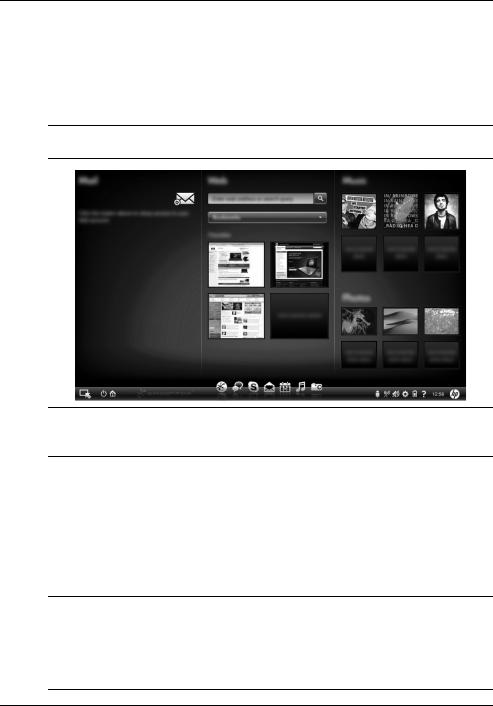
Rozdział 3: Korzystanie ze środowiska HP QuickWeb (tylko wybrane modele)
Konfigurowanie środowiska HP QuickWeb po raz pierwszy
Przy pierwszym uruchomieniu nowo zainstalowanego systemu Windows wyświetlane są ekrany instalacji środowiska HP QuickWeb. Postępuj zgodnie z instrukcjami wyświetlanymi na ekranie, aby aktywowaćśrodowisko QuickWeb. Kliknij jednąz ikon na ekranie głównym, aby uruchomić wybrany program.
Ekran główny środowiska QuickWeb może się nieznacznie różnić od ilustracji przedstawionych w tej sekcji.
W poniższych częściach przyjęto, że środowisko QuickWeb zostało skonfigurowane
i włączone. Więcej informacji na ten temat można znaleźć w pomocy oprogramowania HP QuickWeb.
Korzystanie ze środowiska HP QuickWeb
QuickWeb umożliwia uzyskanie dostępu do przeglądarki internetowej oraz innego oprogramowania komunikacyjnego i multimedialnego w kilka sekund, bez konieczności uruchamiania systemu Windows. Aby uruchomić środowisko QuickWeb, gdy komputer jest wyłączony:
1.Włącz komputer. Zostanie wyświetlony ekran główny środowiska HP QuickWeb.
2.Kliknij jedną z ikon na ekranie głównym, aby uruchomić wybrany program.
Jeśli środowisko QuickWeb zostało uaktywnione, będzie uruchamiane przy każdym włączeniu komputera, a nad ikoną Uruchom system Windows będzie wyświetlany automatyczny zegar. Brak ruchu myszą i naciśnięcia klawisza przez 15 sekund spowoduje, że na komputerze zostanie uruchomiony system Microsoft Windows. Więcej informacji na temat zegara środowiska QuickWeb i modyfikowania jego ustawień można znaleźć w pomocy oprogramowania HP QuickWeb.
6 |
Podstawy komputera notebook |
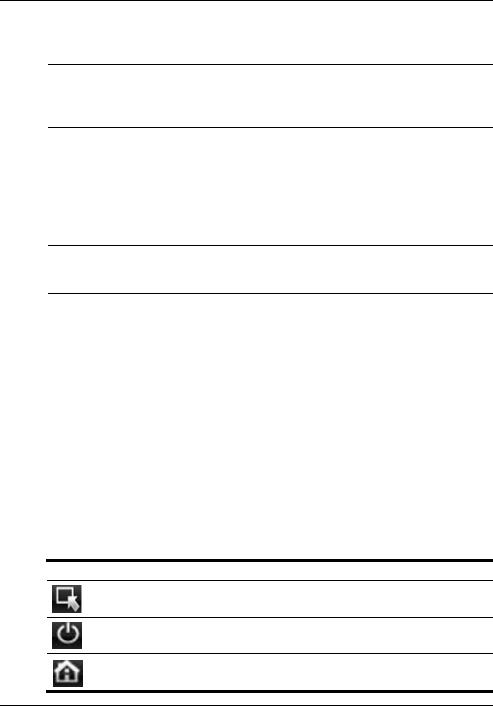
Rozdział 3: Korzystanie ze środowiska HP QuickWeb (tylko wybrane modele)
Uruchamianie systemu Microsoft Windows
Jeśli środowisko QuickWeb zostało uaktywnione, będzie uruchamiane przy każdym włączeniu komputera. Więcej informacji na temat zegara środowiska QuickWeb
i modyfikowania jego ustawień można znaleźć w pomocy oprogramowania HP QuickWeb.
Aby uruchomić system Microsoft Windows:
1.Włącz komputer. Zostanie wyświetlony ekran główny środowiska HP QuickWeb.
2.Nie ruszaj myszą ani nie naciskaj klawisza przez 15 sekund. Na komputerze zostanie uruchomiony system Microsoft Windows. Ewentualnie kliknij ikonę Uruchom system Windows z lewej strony głównego ekranu środowiska QuickWeb. Zostanie wyświetlone okno dialogowe z pytaniem, czy chcesz uruchomić system Windows. Kliknij przycisk Tak.
Kliknięcie w tym oknie opcji Domyślnie uruchamiaj system Windows spowoduje wyłączenie środowiska QuickWeb. Aby ponownie włączyć środowisko QuickWeb, zapoznaj się z kolejną częścią, „Włączanie i wyłączanie środowiska HP QuickWeb”.
Włączanie i wyłączanie środowiska HP QuickWeb
Aby wyłączyć lub ponownie włączyć środowisko QuickWeb z poziomu systemu operacyjnego Windows:
1.Kliknij kolejno Start, Wszystkie programy, HP oraz QuickWeb. Kliknij polecenie
Narzędzie konfiguracji programu HP QuickWeb.
2.Kliknij kartę Stan, a następnie kliknij pole wyboru Włącz lub Wyłącz.
3.Kliknij przycisk OK.
Dostęp do narzędzia konfiguracyjnego HP QuickWeb można też uzyskać poprzez kliknięcie kolejno Start i Panel sterowania, a następnie strzałki Wyświetl według. Wybierz opcję Duże ikony lub Małe ikony, aby znaleźć narzędzie konfiguracji programu HP QuickWeb.
Identyfikowanie przycisków sterujących środowiska QuickWeb
W poniższej tabeli opisano przyciski sterujące środowiska QuickWeb.
Ikona Opis
Uruchomienie systemu operacyjnego Windows.
Wyłączenie komputera.
Powrót do ekranu głównego (tylko wybrane modele).
Podstawy komputera notebook |
7 |
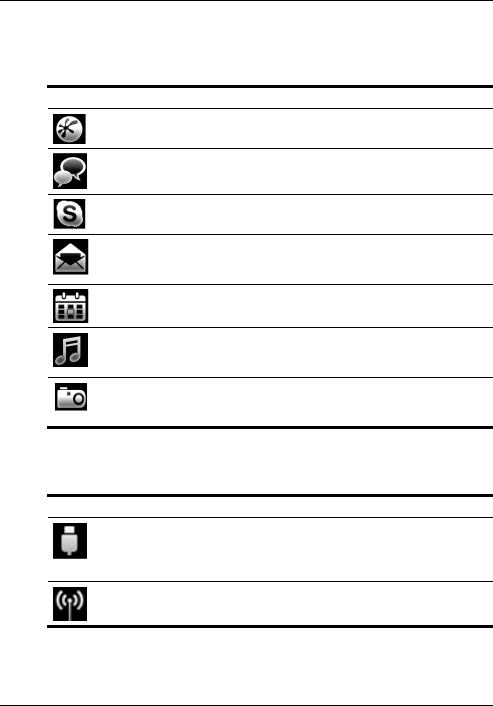
Rozdział 3: Korzystanie ze środowiska HP QuickWeb (tylko wybrane modele)
Identyfikowanie ikon paska LaunchBar
W poniższej tabeli opisano ikony środowiska HP QuickWeb.
Ikona Opis
Uruchomienie przeglądarki internetowej. Można w niej przeglądać strony internetowe i zapisywać zakładki do ulubionych witryn.
Uruchomienie komunikatora Konferencja. Jest on zgodny z Google Talk, Windows Live Messenger, Yahoo! Messenger i innymi usługami komunikacji.
Uruchomienie programu Skype. Skype to usługa telefonii internetowej (VoIP), która umożliwia bezpłatne rozmowy z innymi jej użytkownikami.
Uruchomienie poczty elektronicznej z dostępem przez WWW. Umożliwia korzystanie z internetowych serwisów poczty elektronicznej, takich jak Gmail, Yahoo i inne.
Uruchomienie kalendarza WWW. Umożliwia planowanie i organizowanie zadań za pomocą wybranej aplikacji internetowej kalendarza.
Uruchomienie odtwarzacza muzyki. Umożliwia przeglądanie i odtwarzanie utworów muzycznych zapisanych na dysku twardym lub dyskach zewnętrznych. Obsługuje formaty mp3, aac (MPEG-4) i CD audio.
Uruchomienie przeglądarki zdjęć. Umożliwia przeglądanie zdjęć zapisanych na dysku twardym lub dyskach zewnętrznych. Obsługuje formaty jpg, png, gif, tiff i wybrane raw.
Identyfikowanie ikon powiadomienia
W następującej tabeli opisano ikony powiadomienia.
Ikona Opis
Sygnalizuje podłączenie dysku USB. Po podłączeniu dysku USB zostanie wyświetlone okno Menedżera plików z ikoną USB. Kliknij ikonę USB, aby otworzyć okno Menedżera plików. Kliknij ikonę USB prawym przyciskiem myszy, aby otworzyć menu z opcją bezpiecznego odłączenia urządzenia.
Sygnalizuje, że sieć jest podłączona. Kliknij ikonę Sieć, aby otworzyć okno dialogowe Sieć.
(ciąg dalszy)
8 |
Podstawy komputera notebook |
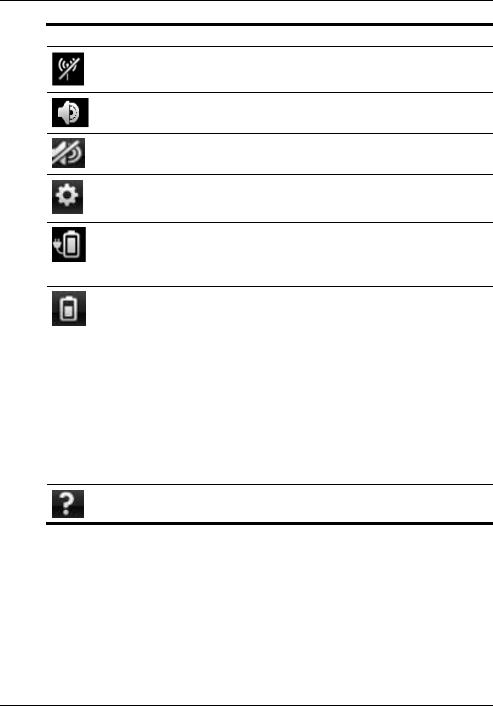
Rozdział 3: Korzystanie ze środowiska HP QuickWeb (tylko wybrane modele)
Ikona Opis
Sygnalizuje, że sieć jest odłączona. Kliknij ikonę Sieć, aby otworzyć okno dialogowe Sieć.
Sterowanie głośnością głośników i mikrofonu. Kliknij ikonę Regulacja głośności, aby otworzyć okno dialogowe Regulacja głośności.
Informacja o wyciszeniu dźwięku. Kliknij ikonę, aby przywrócić dźwięk.
Otwiera panel ustawień. Panel ustawień umożliwia modyfikowanie ustawień środowiska QuickWeb, takich jak data i czas.
Informacja o podłączeniu komputera do zasilania sieciowego. Gdy komputer jest podłączony do zasilania sieciowego, wyświetlana jest ikona baterii
z symbolem kabla zasilającego. Za pomocą tej ikony można również skonfigurować ustawienia zasilania.
Informacja o poziomie naładowania baterii i braku podłączenia do zasilania sieciowego. Gdy komputer jest zasilany z baterii, wyświetlana jest
ikona baterii.
■Gdy komputer jest podłączony do zasilania sieciowego, wyświetlana jest ikona z symbolem kabla zasilającego.
■Gdy komputer pracuje na baterii, wyświetlana jest tylko ikona baterii.
O poziomie naładowania baterii informuje kolor jej ikony:
■Zielony: bateria naładowana
■Żółty: niski poziom naładowania
■Czerwony: krytyczny poziom naładowania
Kliknij ikonę Bateria, aby wyświetlić menu sterowania ustawieniami zasilania i zobaczyć informacje o pojemności baterii.
Wyświetlenie pomocy oprogramowania QuickWeb.
Podstawy komputera notebook |
9 |
